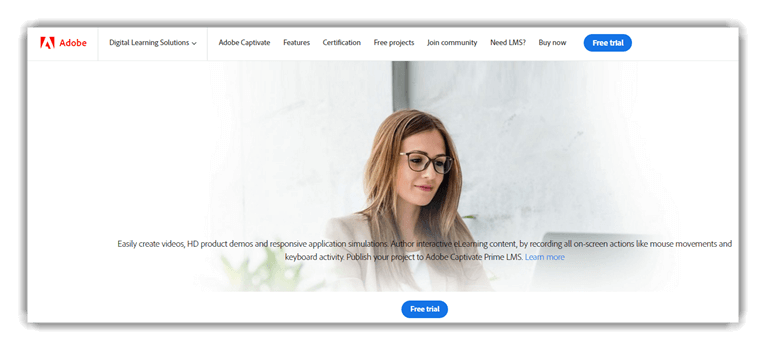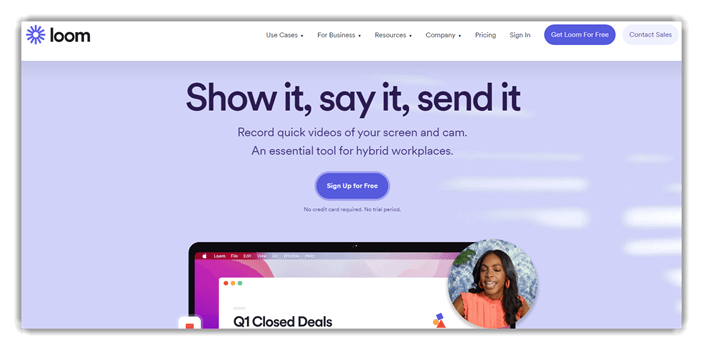10 лучших программ для захвата видео (обновление за октябрь 2025 г.)
Программное обеспечение Video Capture — это компьютерное приложение, которое позволяет вам делать снимки экрана вашего устройства, чтобы поделиться ими с другими, создавать видеоролики о продуктах, создавать учебные пособия, уроки, демонстрации, YouTube видео и многое другое. Эти программные инструменты также позволяют записывать видео с веб-камеры и экрана с помощью голоса.
Ниже приводится тщательно подобранный список лучших программ для захвата видео с их функциями, плюсами и минусами, а также ссылками на веб-сайты. Список содержит как открытое (бесплатное), так и коммерческое (платное) программное обеспечение. Подробнее ...
Adobe Captivate одно из лучших программ для захвата видео, которое поможет вам создавать интерактивные видеоклипы для электронного обучения и учебных пособий. Оно может оптимизировать видеоконтент под желаемый размер экрана.
лучшее программное обеспечение для захвата видео
| Имя | Платформа | Запись с веб-камеры | Аудио запись | Редактирование видео | Ссылка |
|---|---|---|---|---|---|
| 👍 Adobe Captivate | WindowsMac | Да | Да | Да | Подробнее |
| Устройство записи экрана приложений Icecream | Windows | Да | Да | Да | Подробнее |
| Camtasia | Windows, macOS | Да | Да | Да | Подробнее |
| Loom | Windows, iOS и Android | Да | Да | Да | Подробнее |
| Wondershare | Mac, Windows | Да | Да | Да | Подробнее |
1) Adobe Captivate
Пленять — одно из лучших программ для захвата видео, которое помогает создавать интерактивные видеоклипы для электронного обучения и учебных пособий. Это позволяет вам захватывать и экспортировать содержимое экрана с минимальными усилиями.
Требования:
- Это приложение может оптимизировать видеоконтент под желаемый размер экрана.
- Он позволяет сохранять видеоклипы в формате MP4.
- Это поможет вам опубликовать окончательное видео для настольного компьютера или использования в Интернете.
- Adobe Captivate позволяет добавлять кнопки к вашему видео.
- Помогает вам быстро создавать раскадровки на мобильных устройствах.
Плюсы
Минусы
2) Устройство записи экрана приложений Icecream
Видеорегистратор Icecream — одно из лучших программ для захвата видео, которое позволяет захватывать определенную область экрана вашего ПК. Это также помогает вам захватывать приложения, игры, видеоуроки, Skype звонки, вебинары, прямые трансляции и т. д. с минимальными усилиями.
Требования:
- Это позволяет вам выбрать качество вывода.
- Вы можете выбрать область экрана или сделать снимок всего экрана.
- Это программное обеспечение поможет вам сделать снимок экрана с наложением веб-камеры.
- Вы можете добавить текст, фигуры и стрелки к захваченному видео.
- Приложения Icecream позволяют снимать полноэкранные 3D-игры.
- Это программное обеспечение для захвата видео позволяет добавлять водяной знак к снимку экрана.
- Снимок экрана можно сохранить в формате GIF.
Плюсы
Минусы
Посетите приложения для мороженого
3) Camtasia
Camtasia — это инструмент для простой съемки и создания профессионально выглядящих видеороликов. Его можно использовать для изготовления YouTube видеоролики, видеоуроки, демонстрационные видеоролики, видеоуроки и многое другое.
Требования:
- Вы можете захватить веб-камеру, экран компьютера и презентацию.
- Это одно из лучших программ для захвата видео, которое предоставляет библиотеку музыки и аудио.
- Вы можете использовать переходы между слайдами и сценами, чтобы улучшить поток видео.
- Camtasia позволяет увеличивать и уменьшать масштаб видео, а также анимировать его.
- Вы можете создавать привлекательные заголовки и аннотации для своих видео.
- Это приложение позволяет создавать викторины.
- Позволяет добавлять к вашим видео несколько эффектов.
Плюсы
Минусы
4) Loom
Loom это приложение, позволяющее снимать видео с изображением вашего лица и голоса. Он позволяет добавлять аннотации к снятым видео.
Требования:
- Позволяет вам поделиться снятым видео с другими людьми.
- Вы можете перетащить объект в видео.
- Это одно из лучших программ для захвата видео, которое позволяет вам с легкостью управлять видео.
- Вы можете поделиться снятыми видео с другими людьми.
- Позволяет выбрать часть экрана для захвата видео.
- Захваченные видео можно сохранить в формате GIF.
Плюсы
Минусы
Ссылка: https://www.loom.com/
5) Чудодел
Wondershare — это инструмент, который позволяет вам легко захватывать экран вашего компьютера. Он позволяет вам настраивать форму, цвет и размер курсора. Вы можете захватывать видео с веб-камеры и экрана компьютера одновременно. Этот инструмент также позволяет вам добавлять текст для улучшения процесса обучения зрителя.
Требования:
- Это позволяет вам легко рисовать на захваченном экране в режиме реального времени.
- Вы можете легко настроить размер экрана и частоту кадров.
- Это программное обеспечение для захвата видео позволяет легко редактировать видео.
- Вы можете сохранить видео в таких форматах, как GIF, MOV и MP4.
- Поддерживаемая платформа Windows.
Плюсы
Минусы
Ссылка: https://democreator.wondershare.com/
6) ScreenPal
ScreenPal — это простое в использовании программное обеспечение для захвата экрана, которое позволяет захватывать любую область экрана. Он предоставляет возможность добавлять видео с веб-камеры и повествование с микрофона.
Требования:
- Вы можете анимировать видео с помощью переходов и эффектов наложения.
- Позволяет увеличивать или уменьшать масштаб, чтобы выделить определенную область видео.
- Вы можете показать или скрыть курсор и веб-камеру.
- Он позволяет импортировать видео, изображения и аудио с других устройств.
- Это приложение позволяет добавлять дикторский текст, музыку и системный звук.
- Вы можете применять стили к тексту, фигурам и изображениям.
Плюсы
Минусы
Ссылка: https://screenpal.com/
7) Асила
Apower — это простое в использовании приложение, которое позволяет записывать действия на рабочем столе, транслировать видео в реальном времени и многое другое. Это также позволяет вам фиксировать ваши действия в настроенном регионе или в полноэкранном режиме.
Требования:
- Он предлагает редактирование в реальном времени при захвате любого видео.
- Apower может захватывать видео с веб-камеры.
- Это программное обеспечение позволяет вам создавать запланированное задание для автоматического захвата экрана ПК, снимка экрана или веб-камеры.
- Вы можете конвертировать видео в форматы MP4, AVI, WMV и т. д.
- Он позволяет настраивать источники звука и регулировать громкость с микрофона или звуковой карты.
Плюсы
Минусы
Ссылка: https://www.apowersoft.com/free-online-screen-recorder/
8) Мовави
Movavi — очень полезное приложение, которое можно использовать для записи онлайн-звонков, потокового видео и вебинаров. Он поможет вам снимать видео в формате Full HD со скоростью 60 кадров в секунду.
Требования:
- Вы можете захватить экран голосом, используя микрофон, диктофон или плагин.
- Этот инструмент имеет широкий спектр настроек, включая регулировку частоты кадров и регулировку громкости.
- Вы можете легко вырезать или комбинировать видео.
- Это программное обеспечение поможет вам снимать видео, даже если вас нет дома.
- Вам не нужно специальное оборудование для захвата видео с экрана.
- Это одно из лучших программ для захвата видео, которое позволяет вам делиться своими клипами в облаке Movavi. YouTube и Google Drive.
- Вы можете захватывать видео из любого источника, включая системные звуки, веб-камеру и микрофон.
Плюсы
Минусы
Ссылка: https://www.movavi.com/screen-recorder/
9) Экранный поток
ScreenFlow — это программное обеспечение для редактирования видео, захвата экрана и обмена видео от Telestream. Он поможет вам создавать видеоролики о продуктах, учебные пособия, профессиональные клипы и т. д.
Требования:
- Вы можете получить доступ к более чем 500,000 XNUMX уникальным медиа-компонентам.
- Он позволяет вам делать снимки экрана вашего iPhone или iPad.
- Вы можете добавлять в свои видео переходы, видеоанимацию, рукописные аннотации, текстовую анимацию и многое другое.
- Этот инструмент позволяет анимировать заголовки и логотипы, а также графику с помощью встроенной видеоанимации.
- Вы можете использовать стили и шаблоны для создания руководств по программному обеспечению.
- Это поможет вам организовать ваш видеопроект с помощью вложенных клипов и многодорожечного редактирования.
- Вы можете легко загружать свои видео на сайты публикации контента, такие как YouTube, Wistia, Vimeo, ImgurИ многое другое.
- Позволяет создавать анимированные Awebps и GIF-файлы из любого видеопроекта.
Плюсы
Минусы
Ссылка: https://www.telestream.net/screenflow/overview.htm
10) Нч
Nch — это инструмент, который позволяет делать снимки веб-камеры, экрана или выбранной части экрана. Это одно из лучших приложений для камеры для ПК, которое помогает настраивать параметры цвета и добавлять эффекты. Он позволяет захватывать видео с сетевых IP-камер.
Требования:
- Позволяет захватывать звук с микрофона.
- Помогает записывать видеозаписи непосредственно на DVD.
- Этот рекордер экрана позволяет с легкостью редактировать снятые видео.
- Это бесплатное программное обеспечение для захвата видео позволяет снимать видео без звука.
- Позволяет создать фотоснимок видео.
- Вы можете захватывать видео в форматах WMV, AVI, MPG, FLV, MOV и MP4.
- Поддерживаемые платформы: Windows и Mac OS X.
Плюсы
Минусы
Ссылка: https://www.nchsoftware.com/capture/index.html
Как конвертировать MKV в MP4 без потери качества на ПК и Mac?
Вот пошаговый процесс преобразования файла MKV в файл MP4 на вашем компьютере:
Шаг 1) Загрузите и установите любой хороший инструмент для конвертации файлов MKV в MP4 или посетите веб-сайт онлайн-инструмента.
Шаг 2) Нажмите на кнопку «Выбрать файл»
Шаг 3) Найдите и выберите файл MKV на своем компьютере.
Шаг 4) Примените битрейт, разрешение, качество звука, размер экрана и т. д.
Шаг 5) Далее нажмите кнопку «Начать конвертацию».
Шаг 6) Подождите некоторое время, пока завершится преобразование.
Шаг 7) После завершения преобразования нажмите кнопку «Загрузить», чтобы сохранить файл MP4 на вашем компьютере.
FAQ:
лучшее программное обеспечение для захвата видео
| Имя | Платформа | Запись с веб-камеры | Аудио запись | Редактирование видео | Ссылка |
|---|---|---|---|---|---|
| 👍 Adobe Captivate | WindowsMac | Да | Да | Да | Подробнее |
| Устройство записи экрана приложений Icecream | Windows | Да | Да | Да | Подробнее |
| Camtasia | Windows, macOS | Да | Да | Да | Подробнее |
| Loom | Windows, iOS и Android | Да | Да | Да | Подробнее |
| Wondershare | Mac, Windows | Да | Да | Да | Подробнее |